Коли TeamViewer для Android вийшов останнімрік, він був доступний лише для завантаження з веб-сайту TeamViewer. Вчора програма віддаленого доступу та управління комп'ютером нарешті стала частиною Android Market. Якщо ви не знаєте або ще не використовували TeamViewer, приєднуйтесь до нас після перерви для короткого огляду.
Мобільний клієнт TeamViewer дозволяє вам підключитисяз будь-яким комп’ютером через активне підключення до Інтернету, забезпечує близьке потокове потокове відображення дисплея в режимі реального часу та повний та простий віддалений доступ та / або управління ним.
Звичайно, ви повинні встановити TeamViewerі працює на комп’ютері, до якого ви хочете підключитися (посилання для завантаження наведено нижче). Після запуску настільний клієнт TeamViewer надає вам ідентифікатор та пароль для комп'ютера. Введіть вказаний ідентифікатор та пароль на екрані входу мобільного клієнта і розпочнеться сеанс віддаленого доступу. Для цього створюються окремі паролі Пульт і Презентація Паролі відрізняються щоразу, коли запускається настільний клієнт.

Щоб уникнути введення іншого пароля кожен раз, ви можете створити обліковий запис TeamViewer (Мої комп'ютери) і зареєструйте свій комп'ютер (и) з ним (Мої комп'ютери> Додати партнера). Увійдіть до мобільного клієнта за допомогою свого облікового запису TeamViewer, і ви зможете підключитися до зареєстрованих комп'ютерів одним натисканням (Список партнерів). Ви навіть можете налаштувати клієнта, щоб він автоматично зберігав ваш пароль та входив у систему. До мобільного клієнта можна додавати кілька облікових записів, кожен з кількома зареєстрованими комп'ютерами.
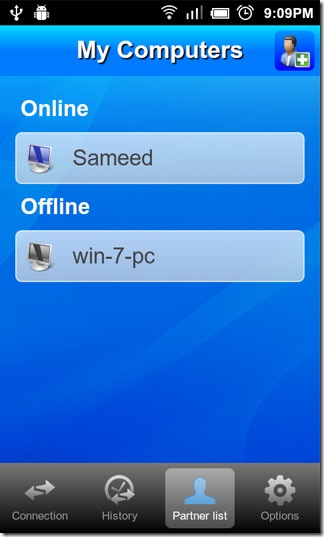
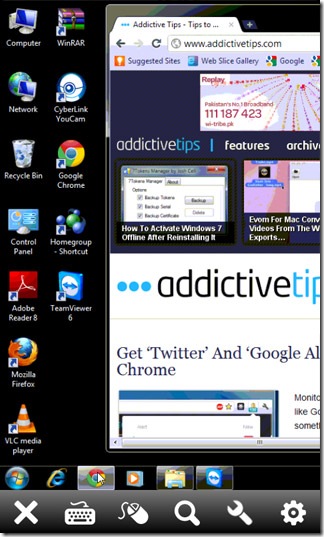
Якість потокового дисплея, відповідноналаштування за замовчуванням, автоматично змінюється залежно від швидкості підключення до Інтернету на вашому пристрої. Ви змінюєте цей параметр, щоб оптимізувати продуктивність або якість Параметри > Якість.
Віддалений доступ і контроль працює як шарм. Проведіть пальцем по екрану, щоб перемістити вказівник та / або дисплей, натисніть на масштабування, торкніться одним пальцем для клацання лівою кнопкою миші та торкніться двома пальцями для клацання правою кнопкою миші. Елементи керування на панелі інструментів у нижній частині екрана дозволяють виконувати основні дії за замовчуванням, перезавантажити підключений комп'ютер, заблокувати пульт дистанційного керування, клацнути правою кнопкою миші, збільшити масштаб та зменшити масштаб, а також використовувати екранну клавіатуру поряд із додатковими клавішами управління та функціональними клавішами ОС на підключеному комп’ютері.
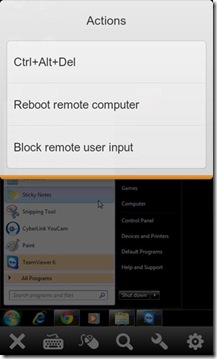
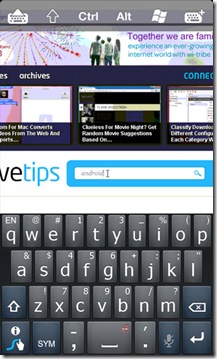
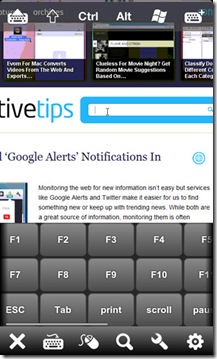
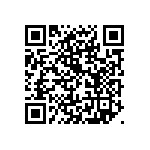
Завантажте TeamViewer безкоштовно для Android
Завантажте TeamViewer для Windows / Mac / Linux













Коментарі